如何对照片进行绘画风格调整
知识问答 2022-02-18 16:11:16 admin
你想使用Ps将照片处理成绘画风格来表示自己的水平吗?其实这操作是很简单的,通过滤镜等简单就能实现,下面教你详细操作方法。
工具/材料
ps
ps图片处理技巧
【步骤01】
进入ps打开需要进行处理的图片,直接拖入即可。
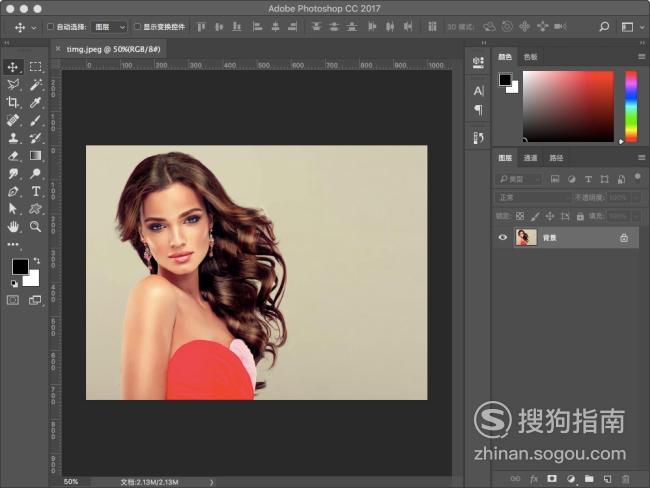
【步骤02】
按ctrl+j进行图层复制,复制两次,得到图层1和图层1拷贝。
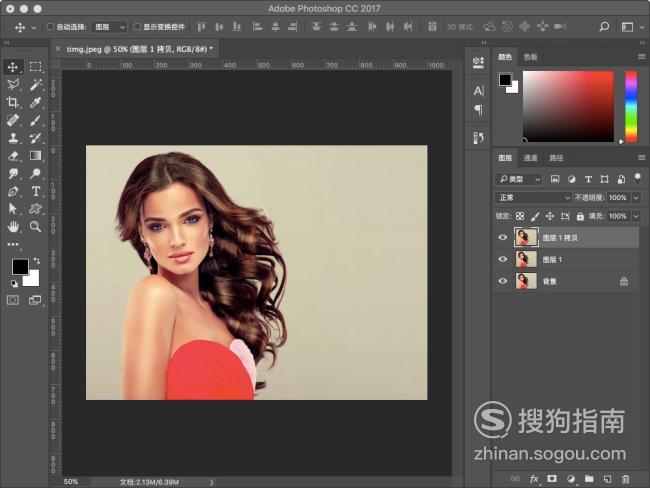
【步骤03】
将图层1拷贝进行隐藏,点选图层1。
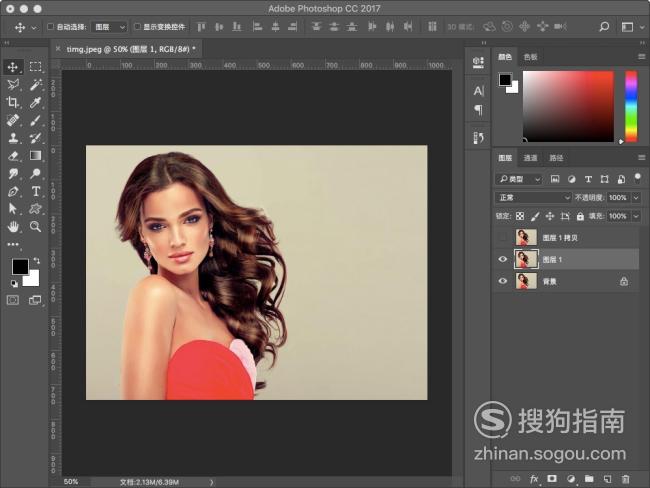
【步骤04】
选择“滤镜-滤镜库-艺术效果-彩色铅笔”,宽度7,压力8,亮度14。
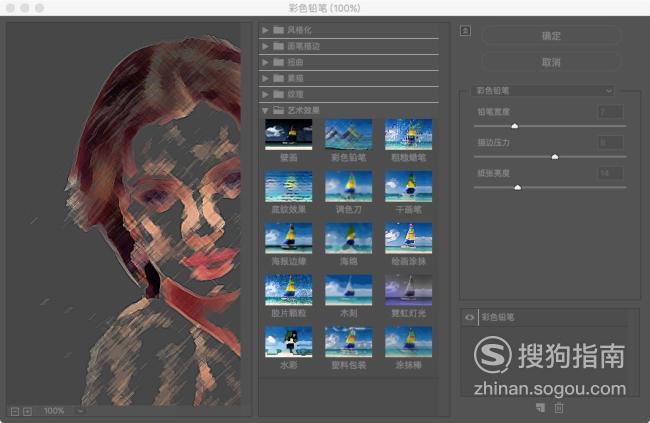
【步骤05】
滤镜处理后按ctrl+shift+u进行黑白去色处理。
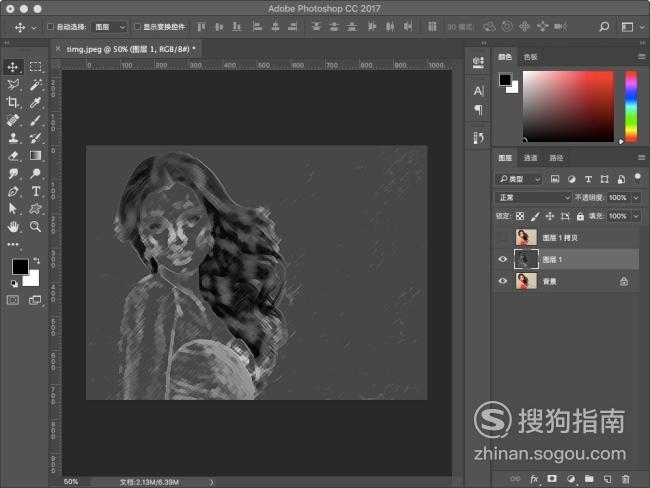
【步骤06】
按ctrl+l打开色阶,数值为43、1.47、128。
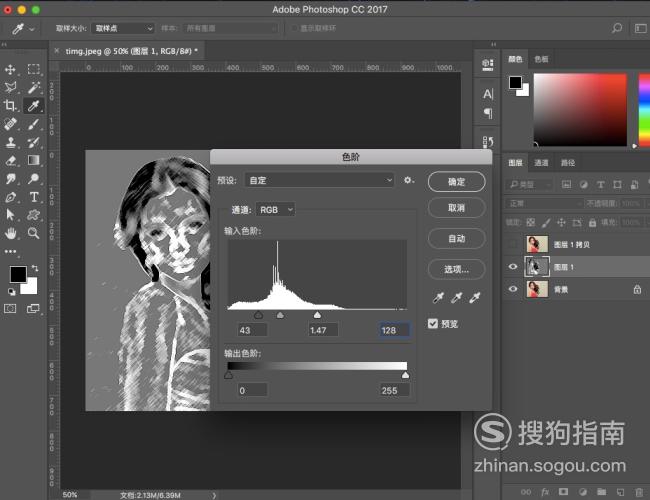
【步骤07】
选择“滤镜-锐化-智能锐化”,数量134%,半径12.9,移去高斯模糊。
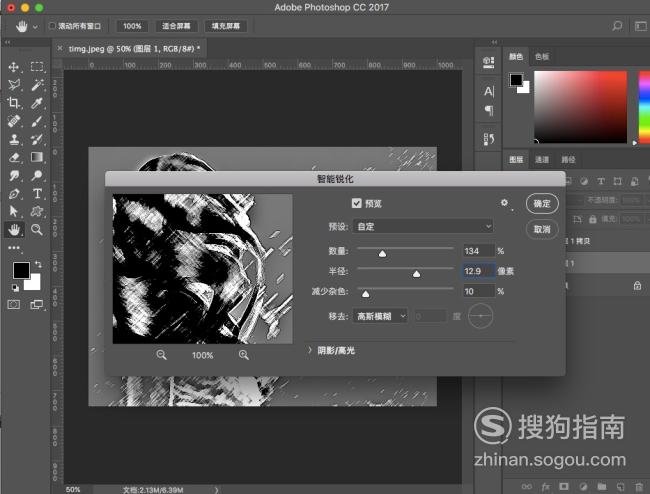
【步骤08】
处理完成后,将图层1的透明度设置为84%。

【步骤09】
取消图层1拷贝的隐藏,将图层1拷贝模式设置为“叠加”
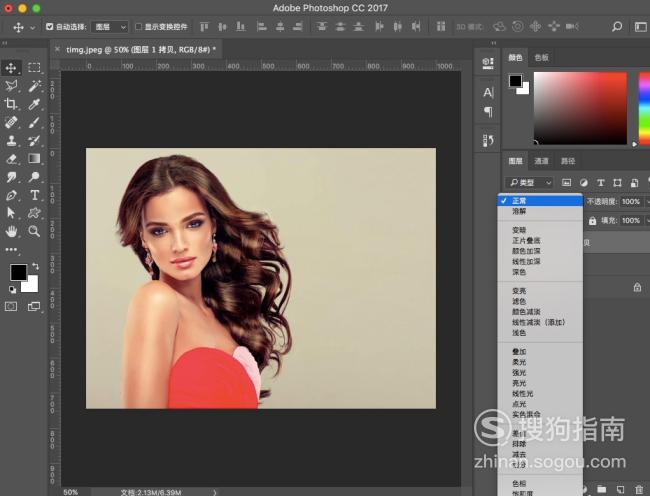
【步骤10】
将不透明度设置为14%,即可完成制作,如果对细节不满意的话,对数值进行调整即可。

标签:
相关文章
发表评论

评论列表